PIP je standardní správce balíčků dostupný v pythonu. Ačkoli standardní knihovna Pythonu je standardně dodávána s mnoha užitečnými balíčky, nejsme omezeni pouze na tyto balíčky. V pythonu máme na PyPI rozsáhlé úložiště balíčků, které jsou vyvíjeny mnoha skvělými přispěvateli. S pomocí správce balíčků pip můžeme snadno nainstalovat a použít kterýkoli z těchto balíčků v našem kódu pythonu.
Možná se divíte, co je potřeba pro PIP nebo PyPI v našich projektech, když můžeme psát kód bez těchto balíčků pouze pomocí standardní knihovny pythonu. Důvodem je to, že jako programátor v pythonu můžeme ušetřit trochu času a úsilí. Používáme mnoho balíčků dostupných v úložišti PyPI k rychlému psaní kódu, aniž bychom znovu objevovali kolo.
Koncept správce balíčků se dnes používá v mnoha programovacích jazycích, včetně ruby a javascript.
Chcete-li postupovat podle tohoto výukového programu, doporučujeme do systému nainstalovat nejnovější verzi pythonu. Pokud nemáte nainstalovaný nejnovější python, můžete postupovat podle našeho průvodce instalací nejnovější verze pythonu v systému Linux.
Přehled PIP
PIP je standardní správce balíčků pro python. To znamená, že pomocí pipu můžeme instalovat a spravovat další knihovny v pythonu, které nejsou součástí standardní knihovny pythonu. Podívejme se na všechny jeho úžasné vlastnosti, které by nám pomohly vybudovat si dobrou znalost pythonu.
Instalace PIP
V mnoha operačních systémech je pip ve výchozím nastavení přítomen nebo nainstalován při instalaci pythonu, což usnadňuje náš úkol, a nepodáváme žádnou manuální instalaci. Můžete zkontrolovat, zda je pip ve vašem operačním systému přítomný nebo ne, zadáním následujícího příkazu do terminálu.
pip - verze
Pokud se výše uvedený příkaz úspěšně spustí a vytiskne verzi pipu přítomného ve vašem systému, musíte jej nainstalovat ručně.
Pro uživatele Windows může dojít k nefunkční instalaci pythonu, kvůli které pip nefunguje, takže mohou nainstalovat pip přeinstalováním pythonu pomocí výchozího nastavení přítomného v pythonu.org. V Linuxu můžeme pip snadno nainstalovat pomocí výchozího správce balíčků pro OS. V distribucích Linuxu, které používají správce balíčků DNF nebo yum, musíme zadat následující příkaz pro instalaci pipu.
sudo yum nainstalovat python3-pip
nebo,
sudo yum upgrade python3-pip
Chcete-li nainstalovat pip na systém Ubuntu / Debian, který má správce balíků apt, použijte:
sudo apt nainstalovat python3-pip
Tím se nainstaluje správce zabalený do pipů ve vašem systému Linux. Instalaci můžete zkontrolovat zadáním:
pip - verze
Instalace balíčku
Nástroj pip byl vytvořen, aby usnadnil náš úkol jako programátor pythonu. Můžeme použít správce balíčků pip k snadné instalaci nových balíčků pythonu v našem prostředí pythonu. Chcete-li nainstalovat balíčky pythonu pomocí pipu, musíme předat název balíčku jako argument instalačnímu parametru příkazu pip. Podívejte se na níže uvedenou syntaxi.
pip install název_balíku
Pokud chceme nainstalovat balíček python Django, musíme do terminálu zadat následující příkaz.
pip nainstalujte django
V projektech můžete použít Django. Při spuštění kódu budeme mít v našem terminálu následující výstup.
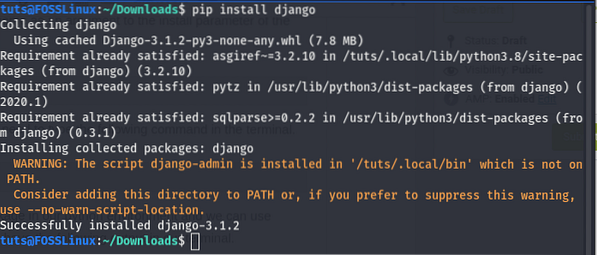
Můžeme také nainstalovat konkrétní verzi pomocí pythonu zadáním verze v parametru instalace. Instalace balíčku Django verze 2.1, spusťte následující kód.
pip install django == 2.1
Zde je výstup.

Můžeme také nainstalovat více balíčků pomocí nástroje pip pomocí níže uvedeného příkazu.
pip nainstalujte banku Django
Použití požadavků.soubor txt
Při instalaci balíků pomocí příkazu pip přímo nainstaluje nejnovější verzi balíčků. Ale v mnoha případech nepotřebujeme nejnovější verzi a pro správné fungování programu potřebujeme specifikovanou verzi balíčku. Můžeme vytvořit požadavek.txt soubor, který bude obsahovat balíčky požadované v programu s informacemi o jejich verzi. Příkaz pip install dokáže tento soubor přečíst a požadované balíčky lze snadno nainstalovat. Tento soubor můžeme použít k instalaci balíčků požadovaných naším programem i na jiné stroje. Například vytvořte a požadavky.txt soubor ve vašem aktuálním pracovním adresáři s následujícími údaji.
žádosti == 2.21.0 urllib3 == 1.24.1
Nyní spusťte následující příkaz v adresáři, kde rpožadavky.txt soubor je přítomen.
pip install -r požadavky.txt
Výše uvedený příkaz nainstaluje všechny balíčky přítomné v souboru požadavky.txt s verzí uvedenou v souboru. Je dobrým zvykem zahrnout a požadavky.txt soubor s programy, které píšeme, takže každý může snadno nainstalovat určené balíčky podle požadavků programu, takže náš program běží bez jakýchkoli chyb.
Seznam všech balíčků
Můžeme také použít správce balíčků pip k vypsání všech balíčků přítomných v našem prostředí pythonu. Abychom to mohli udělat, musíme použít parametr list s příkazem pip. Například v terminálu spusťte následující příkaz.
seznam pip
Zobrazí se seznam všech balíčků pythonu nainstalovaných ve vašem systému. Uvidíte výstup podobný obrázku níže.
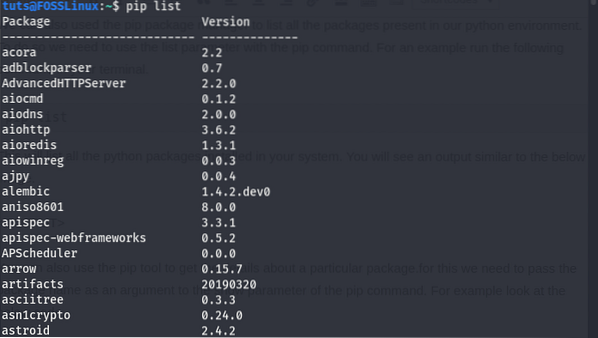
Můžete také použít pip nástroj k získání podrobností o konkrétním balíčku. Abychom to mohli udělat, musíme předat název balíčku jako argument parametru show příkazu pip. Podívejte se například na níže uvedený kód.
pip show django
Ukáže vám podrobnosti o balíčku Django, včetně jeho verze při spuštění výše uvedeného příkazu. Po spuštění příkazu uvidíme následující výstup.
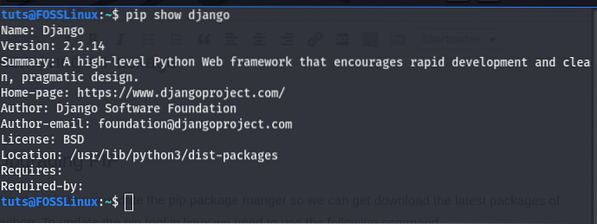
Jak vidíte na výstupu, poskytl všechny podrobnosti o balíčku, včetně jeho shrnutí, autora, verze, umístění v zařízení a odkazů na domovskou stránku. Kód obsahuje také odkazy na stránku Github.
Hledání nových balíčků
Pip poskytuje možnost hledání, kterou lze použít k vyhledání nových balíčků. Například abychom našli balíčky obsahující klíčové slovo HTTP, musíme spustit následující kód.
pip hledání http
Při spuštění výše uvedeného kódu získáme název všech balíčků obsahujících klíčové slovo HTTP a získáme krátký popis příkazu, který nám pomůže vybrat balíček, který se má použít v našem projektu. Po spuštění výše uvedeného příkazu získáme následující výstup.
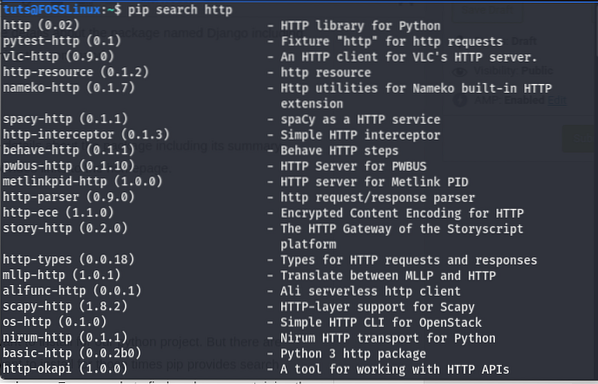
Můžeme také vyhledat balíček na webové stránce PyPI. Hledání balíčku pomocí webu PyPI je nejlepší volbou, protože nám poskytuje další funkce, jako je filtrování balíčků. Například pokud vyhledáme klíčové slovo HTTP, uvidíme následující.
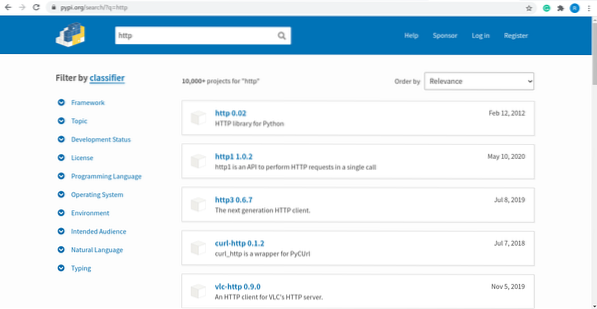
Můžeme také kliknout na balíček a najít informace o balíčku. Například když klikneme na balíček http1, uvidíme následující.
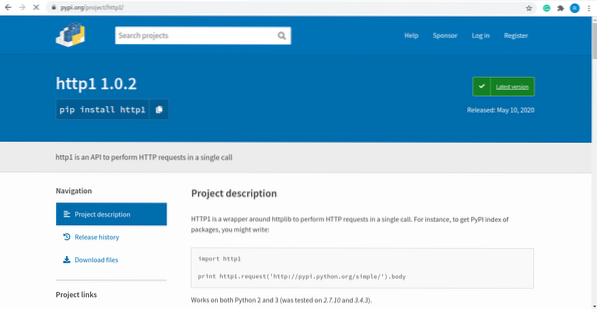
Jak vidíte, získáváme nejvíce informací o balíčku, včetně popisu balíčku, podrobností o autorovi historie vydání atd. Existuje také příkaz pip, který budeme muset spustit na terminálu pro instalaci tohoto balíčku. Můžete také najít balíčky, které se mají použít ve vašich projektech, pomocí oblíbeného vyhledávače v internetovém prohlížeči.
Aktualizace balíčku
Můžeme také použít správce balíčků pip ke snadné aktualizaci balíčků pythonu. Musíme použít možnost upgradu s parametrem instalace za názvem balíčku, který chceme aktualizovat v příkazu pip. Například k aktualizaci Django balíček, musíme do terminálu zadat následující příkaz.
pip install --upgrade django
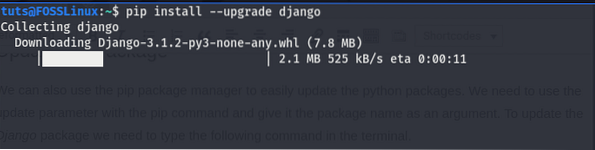
Příkaz PIP Check
Nástroj pip je dodáván s vynikající možností, kterou lze použít ke kontrole, zda nejsou porušené závislosti. Pomocí možnosti zaškrtnutí pomocí příkazu pip získáme podrobnosti o všech nesplněných závislostech. Přítomnost nefunkčních závislostí může náš kód poškodit, takže je dobré je zkontrolovat a upgradovat balíčky. Abychom zkontrolovali nefunkční závislosti, musíme zadat následující příkaz.
kontrola pip
Při spuštění příkazu dostanu následující výstup.

Jak vidíte na výše uvedeném obrázku, mám několik nesplněných závislostí, které je třeba vyřešit. Pokud je nevyřeším, mohou při používání na našich projektech způsobit chybu.
Odebrání balíčku
Jsou chvíle, kdy chceme odebrat balíčky nainstalované z PyPI. Můžeme to udělat snadno pomocí správce balíčků pip. Můžeme odinstalovat balíček z našeho systému pomocí parametru uninstall s příkazem pip a předáním názvu balíčku jako argumentu. Například pokud chceme z našeho systému odebrat balíček Django, musíme v terminálu spustit následující příkaz.
pip odinstalovat django
Tím odstraníte balíček Django trvale z našeho prostředí pythonu. V terminálu uvidíme následující výstup.
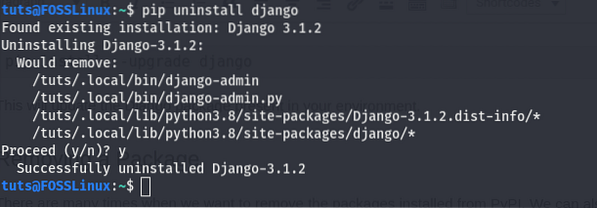
Aktualizace PIP
Měli bychom také upgradovat správce balíčků pip, aby stáhli nejnovější balíčky z úložiště PyPI. V terminálu použijte následující příkaz.
pip install -U pip
Uvidíme výstup, jak je znázorněno na následujícím obrázku.
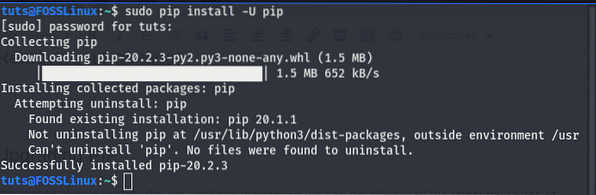
Pro systém Windows musíme zadat následující příkaz pro upgrade správce balíčků pip.
python -m pip install -U pip
Alternativy PIP
PIP je skvělý nástroj pro programátory pythonu. Používá se v mnoha malých nebo podnikových projektech a aplikacích pro správu balíčků. PIP je dobré pro správu balíčků a tento výukový program vám poskytne základní informace, které při jeho používání potřebujete, ale některé nástroje jsou lepší alternativou k nástroji pip. Jednou z takových alternativ je Anaconda, kterou jsme probrali v kurzu instalace Anacondy na Linuxu.
Anaconda je správce balíčků, závislostí a prostředí pro jazyky jako Python nebo R. Používá se primárně pro datovou vědu a strojové učení. Používá své úložiště k hostování všech balíčků. Anaconda se používá nejen jako správce balíčků, ale také pro vytváření virtuálních prostředí, správu verzí pythonu atd. Mělo by být užitečné podívat se na náš tutoriál, kde najdete dobrý výchozí bod pro učení a používání anakondy.
Závěr
To je pro dnešek vše! Při používání správce balíčků PIP jsme se naučili základní informace. Jakmile se v něm dobře zorientujete, můžete snadno instalovat a spravovat balíčky ve vašem systému python. Můžete také navštívit našeho speciálního průvodce používáním pro smyčky v pythonu.
 Phenquestions
Phenquestions



